目次
一括登録が失敗します/一括登録したのに登録数が合致しません。
何らかの理由で一括登録に失敗している、または、
メールアドレスが重複しているためCSVの行と数が合致しない、
などの原因が考えられるので、以下の画面で失敗した原因を確認しましょう。
「レポート」タブ >「一括登録・削除の処理結果」
この画面では過去10日間のCSV一括処理結果の履歴を確認できます。
| 成功 | 一括登録に成功しました |
|---|---|
| 失敗 | 何らかの理由で一括処理に失敗しました |
| その他 | (登録済みデータと、もしくは、読み込んだCSV内で) アドレスが重複しています |
| 自動停止 | 「自動停止」機能によって、配信停止になりました |
「失敗」や「成功」の各数字、数字横のファイルのマークをクリックすると、処理結果のCSVファイルを開きます。
一括登録がうまくいかない場合は、一括処理に失敗している可能性が高いと思われます。
「失敗理由」など、処理結果の理由は失敗のCSVファイルの【一番右の列】に記載されています。
登録したい項目/選択肢がない・読み込みの制限を緩く(厳しく)したい場合は「データベース項目」を編集しましょう。
データベース項目とは「お名前」や「会社名」といった任意の顧客情報の項目です。
CSVを読み込む際に各項目と紐づけますが、この項目の入力方式とCSVの記述が合致していないと登録は成功しません。
現在の顧客レコードに新しい項目を追加したいです。
「配配メール」では、 メールアドレス以外に 「お名前」「会社名」などの項目を任意で追加・編集出来ます。
この項目を、「データベース項目」と称しています。
データベース項目作成・編集手順
※入力規則(半角英数・全角・数値など)を細かく指定頂きますと、 CSVのセルの内容が指定した規則に当わない場合、
登録情報が読み込まれなくなりますので、特にこだわりがなければ「指定なし」でよいかと存じます。
項目を追加して顧客情報を更新したい場合
作成した項目を、登録メールアドレスの顧客情報として紐づけたい場合、以下の手順になります。
A. 顧客レコードを1件ずつ編集したい場合
B. 一括で登録したい場合
( 1 ) リストの準備
既に登録されている顧客情報に、一括で項目を追加・更新したい場合は、まず、更新したいリストを出力しましょう。
※新規登録の場合は、この作業は不要です。(2)からはじめましょう。
( 2 ) CSVリストに項目を追加
CSVファイルの列に登録・更新したい顧客の名前などを追記し、各アドレスに紐づける値をセルにご入力ください。
※メールアドレスをキーに登録が行われます。必ず、CSVにはメールアドレスをご記載ください。
( 3 ) 配信リストの登録・更新
先ほどの手順で作成したCSVファイルを使って一括登録しましょう。
その際に、読み込んだCSVの、読み込みたい列上部のプルダウンから紐づけたい項目(「お名前」など)を選びましょう。
登録済みのアドレス情報を更新する場合は、[一括登録]を押す前に【上書き登録】にチェックしましょう。
登録方法を教えてください
顧客レコードの登録方法は数種類あります。
| 登録方法 | 説明 |
|---|---|
| 顧客データベースへの手動登録 | 顧客レコードを1件ずつ「顧客データベース」へ登録します |
| 顧客データベースへ一括登録 | CSVファイルを使用して、多数のアドレスを一括で「顧客データベース」へ登録する |
| グループへ一括登録 | CSVファイルを使用して、多数のアドレスを一括で各「グループ」「ステップメール」へ登録する |
| 条件抽出してグループ登録(個別) | 顧客データベースに登録されている顧客情報を条件抽出し、各「グループ」「ステップメール」に1件ずつ登録します。 |
| 条件抽出してグループ登録(一括) | 顧客データベースに登録されている顧客情報を条件抽出し、各「グループ」「ステップメール」に一括登録します。 |
| 他のグループのリストをコピーして登録 | 他の配信グループや、ステップメールの配信リストをまるごとコピーして登録します。 |
外部(自社)システムから配信用のCSVだけを毎回アップロードしたい
自社の顧客管理システムから抽出したデータを用い、毎回異なるリストに配信するなどの運用を検討している場合、
読み込むCSVだけを有効にできる、「自動停止」での一括登録をご利用頂くことで実現可能です。
「自動停止」とは、一括登録のCSVに含まれるアドレス以外の顧客レコードを自動で配信停止にする機能です。
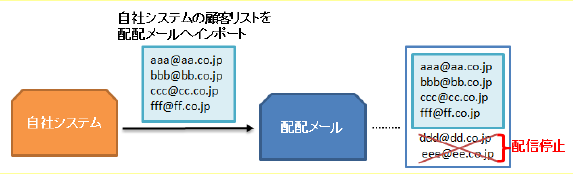
※元々、配信停止・配信禁止だった顧客レコードは、登録するCSVに含まれていても配信停止・配信禁止のまま残ります。
CSV一括登録には、「配信停止」「配信禁止」だったものを「配信可能」にする機能はありません。
≪ 手順 ≫
( 1 ) グループ配信 >グループ選択> 配信リストの登録・除外をクリック
( 2 ) 顧客レコードの一括登録をクリック
( 3 ) CSVファイルをアップロード
( 4 )項目「自動停止」にて
CSVファイルに含まれない顧客レコードを自動で「配信停止」にするにチェック、一括登録
( 5 )メールを配信します。
【 継続運用にあたっての注意 】
『今回は配信しないが、次回は配信したい・する可能性がある』というメールアドレスが存在している場合、
次の配信までに「自動停止」によって「配信停止」になってしまった顧客を「配信可能」に戻す必要があります。
自動停止で「配信停止」になった顧客を「配信可能」に戻したい場合
自社の解除フォームを使っている場合
「配配メール」の解除フォームを使わず、、自前のフォームを使ってメールでオプトアウト案内されている場合は、
グループに登録されている顧客の配信状態を【初期化】していただくことができます。
該当箇所:
■ グループ配信の場合
[グループ配信]>グループを選択>[配信リストの登録・除外]>[配信状態の初期化]
■ ステップメールの場合
[ステップメール]>プランを選択>[配信リストの登録・除外]>[配信状態の初期化]
停止リストのクリアの[クリア]をクリックすると、該当グループで「配信停止」の顧客が「配信可能」になります。
配配メールの解除フォームを使用している場合
「レポート」タブ > 「一括登録・削除の処理結果」 には、直近10日間の一括処理レポートが残ります。
一括処理レポートに「自動停止」の記録があれば、「自動停止」で停止になった顧客を出力し、変更できます。
【 補足 】
「自動停止」の顧客は、元々「配信可能」だったが自動停止作業によって「配信停止」に変わった顧客のことです。
「自動停止」の顧客は自動停止の一括登録処理前に元々、読者の解除申請で「配信停止」した顧客は含まれません。
そのため、あとから配信可能に戻してもオプトアウト違反にはなりません。
【 手順 】
( 1 ) レポート > 一括登録・削除の処理結果
( 2 )「自動停止」の件数をクリックし、CSVをダウンロードします。
( 3 ) グループ毎に(1)でダウンロードした自動停止顧客のCSVを用いて配信可能に変更します。



